Cara Setting Penyimpanan Kamera Oppo
Cara menyimpan otomatis ke kartu sd hp oppo ini perlu dilakukan apalagi ruang penyimpanan memori internal ponsel anda kecil atau setidaknya 16 GB, sehingga apabila berisi file foto dengan jumlah tertentu saja maka akan mmpengaruhi kinerja ponsel anda menjadi agak lemot.
Menyimpan hasil foto atau download langsung ke memori eksternal selain dapat menghemat penyimpanan internal dikarenakan sudah dipastikan bahwa hasil foto secara kuantitas lebih banyak jumlahnya daripada file yang lain.
Selain meringankan beban ponsel, dengan memindahkan hasil foto kamera Oppo juga bisa menjaga keamanan file foto yang tersimpan di memori eksternal anda. Misalnya saja ketika terjadi kerusakan di ponsel anda maka secara otomatis yang memiliki resiko file hilang adalah file yang ada di memori Internal, sementara yang anda simpan di memori Eksternal akan tetap aman saja.
Cara Setting Penyimpanan Kamera Oppo
Langsung saja berikut ini saya akan menyajikan tutorial tentang Cara Setting Penyimpanan Kamera Oppo yang bisa anda lakukan dengan mudah di Ponsel anda. Saya disini menggunakan sample HP Oppo A83, namun secara keseluruhan untuk pengguna Oppo tipe lainnya tidak akan jauh beda cara penerapannya.1. Pertama silahkan anda masuk ke menu Setting
2. Berikutnya klik Kamera
3. Pada menu pengaturan kamera silahkan anda geser gulir kekanan pada Simpan Ke Kartu SD Dahulu
Nah dengan demikian sekarang setiap anda menggunakan kamera untuk mengambil gambar maka secara otomatis hasil jepretan kamera anda akan tersimpan di kartu eksternal atau kartu SD. Pada pengaturan kamera tersebut anda juga bisa mengatur tanda air (Watermark), bunyi rana, lokasi dan yang lainnya. Apabila anda menginginkan lebih kompleks anda juga bisa melakukan setelan di aplikasi kamera anda secara langsung.
Baca juga:
- 8 Cara Setting Kamera Oppo A3S agar Mendapatkan Hasil Maksimal
- Cara Selfie Dengan Telapak Tangan
- Cara Mematikan Suara Kamera OPPO All Series
- Tips Memotret Malam Hari Dengan HP Oppo Agar Hasilnya Bagus
Sebelum anda memindahkan ruang penyimpanan Oppo anda ke memori eksternal ada baiknya anda memeriksa terlebih dahulu tentang jumlah atau alokasi ruang peyimpanan anda supaya nantinya didak ada masalah memori tidak mencukupi.
Cara Memeriksa Ruang Penyimpanan Oppo
Buka [Pengaturan] > [Pengaturan Tambahan] > [Penyimpanan], atau klik Manajer File pada Layar Beranda. Anda dapat melihat ruang penyimpanan yang tersisa pada penyimpanan internal dan Kartu SD Anda.*ColorOS 3.1: Masuk ke [Pengaturan] > [Pengaturan Tambahan] > [Penyimpanan], atau klik Pengelola File pada Layar Beranda.
*ColorOS 3.0: Masuk ke [Setelan] > [Setelan Tambahan] > [Penyimpanan], atau klik Pengelola File pada Layar Beranda.
Cara Mengoptimalkan Ruang Penyimpanan Oppo
Anda akan melihat rincian dari ruang penyimpanan yang telah digunakan , dan jumlah ruang kosong yang tersisa di bawah Penyimpanan.Pada akhir halaman, tekan [Bersihkan Memori] untuk masuk ke Manajer Telepon, yang bertujuan mengosongkan ruang penyimpanan Anda, seperti menghapus file cache, file yang diunduh, dan banyak lagi.
*Untuk ColorOS 3.1 dan 3.2: [Pengaturan] > [Pengaturan Tambahan] > [Penyimpanan] > [Pembersihan File]
*Untuk ColorOS 3.0: [Setelan] > [Setelan Tambahan] > [Penyimpanan] > [Pembersihan File]
Dengan melakukan cara diatas tentunya akan memiliki manfaat yang sangat bagus untuk mengoptimalkan penggunaan ruang penyimpanan pada ponsel anda sehingga kinerja ponsel anda akan menjadi lebih bagus.
Penutup: Demikian Cara Setting Penyimpanan Kamera Oppo yang bisa saya bagikan pada kesempatan kali ini, semoga bisa membantu.
#TAGS
cara setting penyimpanan ke sd card oppo a3s
cara mengatur penyimpanan oppo
pengaturan penyimpanan oppo a37
pengaturan penyimpanan oppo f7
cara setting penyimpanan kamera oppo f9
pengaturan penyimpanan oppo f9
seconds.

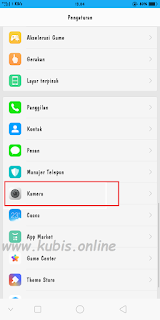


Post a Comment
⚠️Silahkan berkomentar yang sopan, sesuai topik, No Spam, Centang kotak pada Notify me !